查看修改和绑定MAC地址的详细方法与步骤
- 格式:doc
- 大小:66.00 KB
- 文档页数:2

修改mac地址的方法Mac地址(Media Access Control Address)是指网络设备的物理地址,用于在网络中唯一标识一个设备。
在某些情况下,我们可能需要修改Mac地址,比如为了解决网络访问限制、提高网络安全性或者其他特定需求。
本文将介绍几种修改Mac地址的方法,帮助大家解决相关问题。
方法一,使用命令行修改Mac地址。
在Mac系统中,我们可以通过命令行来修改Mac地址。
首先,我们需要打开终端(Terminal)应用程序。
然后,输入以下命令来查看当前网络接口的Mac地址:ifconfig en0 | grep ether。
其中,en0是网络接口的名称,实际情况可能会有所不同,可以通过ifconfig命令来查看具体的网络接口名称。
接着,我们可以使用以下命令来修改Mac地址:sudo ifconfig en0 ether aa:bb:cc:dd:ee:ff。
其中,en0是网络接口的名称,aa:bb:cc:dd:ee:ff是我们要设置的新的Mac地址。
输入密码后,即可完成Mac地址的修改。
需要注意的是,修改Mac地址可能会影响网络连接,建议在修改之前备份当前的Mac地址,以防出现问题。
方法二,使用网络偏好设置修改Mac地址。
除了命令行,我们还可以通过网络偏好设置来修改Mac地址。
首先,点击屏幕右上角的苹果图标,选择“系统偏好设置”,然后点击“网络”。
在网络设置界面中,选择当前正在使用的网络接口,比如Wi-Fi或者以太网。
接着,点击“高级”按钮,在弹出的窗口中选择“硬件”选项卡。
在硬件选项卡中,我们可以看到“Mac地址”一栏,点击“手动”按钮,即可手动输入新的Mac地址。
输入完成后,点击“确定”按钮,然后关闭网络偏好设置窗口,新的Mac地址即可生效。
方法三,使用第三方工具修改Mac地址。
除了以上两种方法,我们还可以使用一些第三方工具来修改Mac地址。
在Mac系统中,有一些专门用于修改Mac地址的工具,比如Mac Address Changer、Technitium Mac Address Changer等。
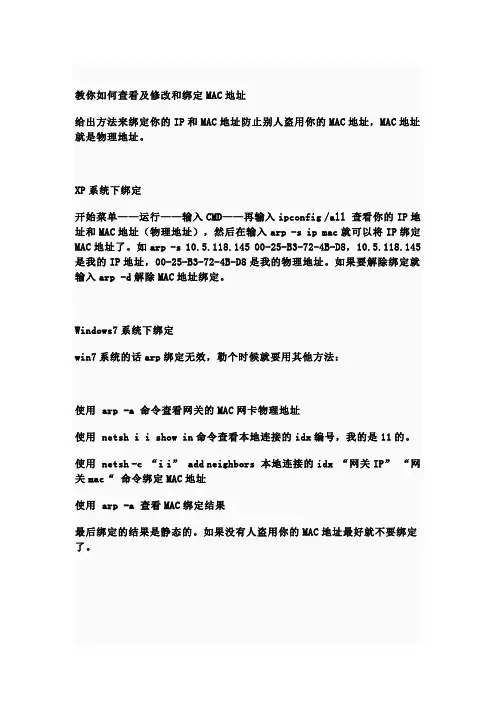
教你如何查看及修改和绑定MAC地址给出方法来绑定你的IP和MAC地址防止别人盗用你的MAC地址,MAC地址就是物理地址。
XP系统下绑定开始菜单——运行——输入CMD——再输入ipconfig /all 查看你的IP地址和MAC地址(物理地址),然后在输入arp -s ip mac就可以将IP绑定MAC地址了。
如arp -s 10.5.118.145 00-25-B3-72-4B-D8,10.5.118.145是我的IP地址,00-25-B3-72-4B-D8是我的物理地址。
如果要解除绑定就输入arp -d解除MAC地址绑定。
Windows7系统下绑定win7系统的话arp绑定无效,勒个时候就要用其他方法:使用 arp -a 命令查看网关的MAC网卡物理地址使用 netsh i i show in命令查看本地连接的idx编号,我的是11的。
使用 netsh -c “i i” add neighbors 本地连接的idx “网关IP”“网关mac“命令绑定MAC地址使用 arp -a 查看MAC绑定结果最后绑定的结果是静态的。
如果没有人盗用你的MAC地址最好就不要绑定了。
1.执行arp-s 命令即可绑定IP和MAC地址,但在Win7下运行arp -s 绑定mac时,出现“ARP 项添加失败: 拒绝访问。
”的提示,Win7下绑定IP和MAC地址操作和X P有所差别,在Win7中需要用netsh命令了来绑定Mac地址。
2.1、CMD中输入:netsh i i show in,找到“本地连接”对应的“Idx” (笔者的是“11”,下面neighbors后面的数字跟这里一致。
)3.2、下面在CMD输入:netsh -c “i i” add neighbors 11 “网关IP” “Mac地址“,这里11是idx号。
通过上面的命令就能绑定Mac地址,而在Win7上用arp -d并不能完全的删除绑定,必须使用netsh -c "i i" delete neighbors IDX(IDX改为相应的数字)才可删除M AC地址绑定。
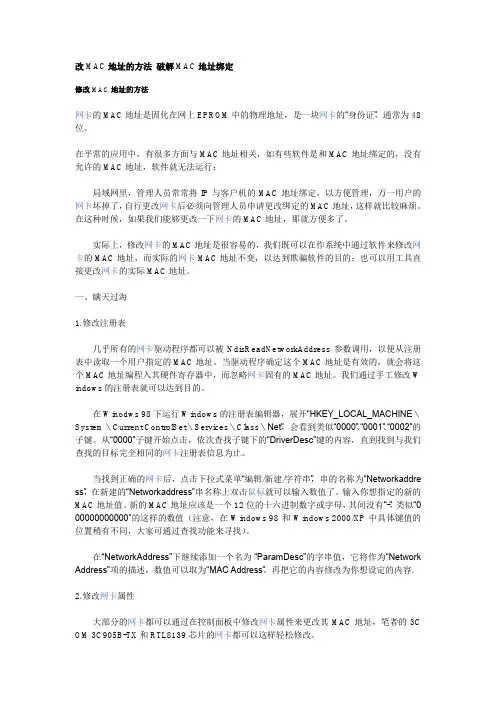
改MAC地址的方法破解MAC地址绑定修改MAC地址的方法网卡的MAC地址是固化在网上EPROM中的物理地址,是一块网卡的“身份证”,通常为48位。
在平常的应用中,有很多方面与MAC地址相关,如有些软件是和MAC地址绑定的,没有允许的MAC地址,软件就无法运行;局域网里,管理人员常常将IP与客户机的MAC地址绑定,以方便管理,万一用户的网卡坏掉了,自行更改网卡后必须向管理人员申请更改绑定的MAC地址,这样就比较麻烦。
在这种时候,如果我们能够更改一下网卡的MAC地址,那就方便多了。
实际上,修改网卡的MAC地址是很容易的,我们既可以在作系统中通过软件来修改网卡的MAC地址,而实际的网卡MAC地址不变,以达到欺骗软件的目的;也可以用工具直接更改网卡的实际MAC地址。
一、瞒天过海1.修改注册表几乎所有的网卡驱动程序都可以被NdisReadNetworkAddress参数调用,以便从注册表中读取一个用户指定的MAC地址。
当驱动程序确定这个MAC地址是有效的,就会将这个MAC地址编程入其硬件寄存器中,而忽略网卡固有的MAC地址。
我们通过手工修改W indows的注册表就可以达到目的。
在Winodws 98下运行Windows的注册表编辑器,展开“HKEY_LOCAL_MACHINE\System\Current ControlSet\Services\Class\Net”,会看到类似“0000”、“0001”、“0002”的子键。
从“0000”子键开始点击,依次查找子键下的“DriverDesc”键的内容,直到找到与我们查找的目标完全相同的网卡注册表信息为止。
当找到正确的网卡后,点击下拉式菜单“编辑/新建/字符串”,串的名称为“Networkaddre ss”,在新建的“Networkaddress”串名称上双击鼠标就可以输入数值了。
输入你想指定的新的MAC地址值。
新的MAC地址应该是一个12位的十六进制数字或字母,其间没有“-”,类似“0 00000000000”的这样的数值(注意,在Windows 98和Windows 2000/XP中具体键值的位置稍有不同,大家可通过查找功能来寻找)。
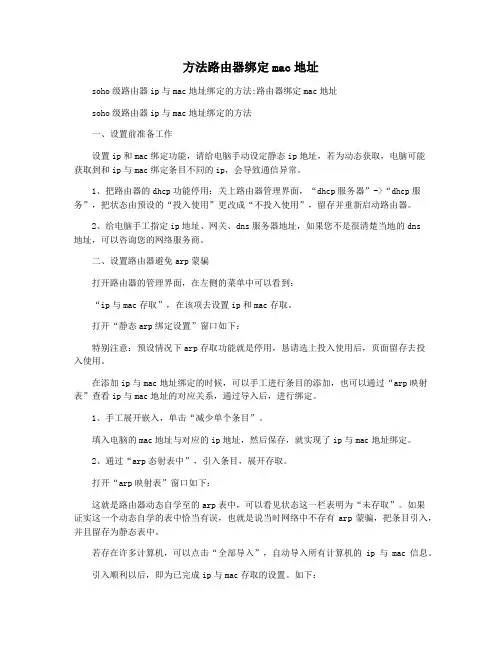
方法路由器绑定mac地址soho级路由器ip与mac地址绑定的方法:路由器绑定mac地址soho级路由器ip与mac地址绑定的方法一、设置前准备工作设置ip和mac绑定功能,请给电脑手动设定静态ip地址,若为动态获取,电脑可能获取到和ip与mac绑定条目不同的ip,会导致通信异常。
1、把路由器的dhcp功能停用:关上路由器管理界面,“dhcp服务器”->“dhcp服务”,把状态由预设的“投入使用”更改成“不投入使用”,留存并重新启动路由器。
2、给电脑手工指定ip地址、网关、dns服务器地址,如果您不是很清楚当地的dns地址,可以咨询您的网络服务商。
二、设置路由器避免arp蒙骗打开路由器的管理界面,在左侧的菜单中可以看到:“ip与mac存取”,在该项去设置ip和mac存取。
打开“静态arp绑定设置”窗口如下:特别注意:预设情况下arp存取功能就是停用,恳请选上投入使用后,页面留存去投入使用。
在添加ip与mac地址绑定的时候,可以手工进行条目的添加,也可以通过“arp映射表”查看ip与mac地址的对应关系,通过导入后,进行绑定。
1、手工展开嵌入,单击“减少单个条目”。
填入电脑的mac地址与对应的ip地址,然后保存,就实现了ip与mac地址绑定。
2、通过“arp态射表中”,引入条目,展开存取。
打开“arp映射表”窗口如下:这就是路由器动态自学至的arp表中,可以看见状态这一栏表明为“未存取”。
如果证实这一个动态自学的表中恰当有误,也就是说当时网络中不存有arp蒙骗,把条目引入,并且留存为静态表中。
若存在许多计算机,可以点击“全部导入”,自动导入所有计算机的ip与mac信息。
引入顺利以后,即为已完成ip与mac存取的设置。
如下:可以看到状态中显示为已绑定,此时路由器已经具备了防止arp欺骗的功能,上述示范中只有一个条目,如果您的电脑数量较多,操作过程也是类似的。
除了这种利用动态学习到的arp表来导入外,也可以使用手工添加的方式,只要知道电脑的mac地址,手工添加相应条目即可。
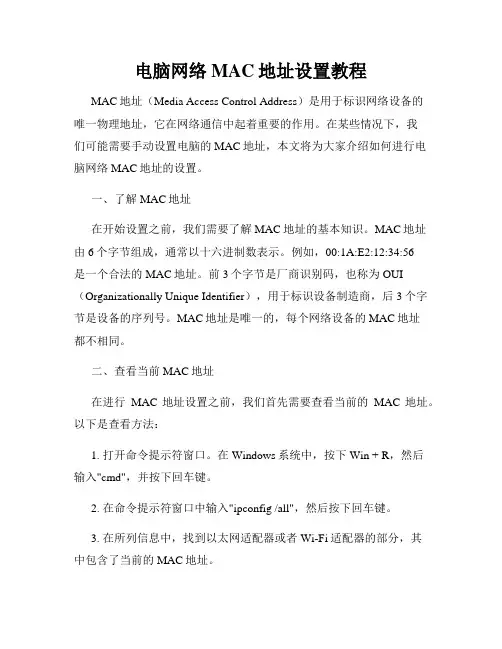
电脑网络MAC地址设置教程MAC地址(Media Access Control Address)是用于标识网络设备的唯一物理地址,它在网络通信中起着重要的作用。
在某些情况下,我们可能需要手动设置电脑的MAC地址,本文将为大家介绍如何进行电脑网络MAC地址的设置。
一、了解MAC地址在开始设置之前,我们需要了解MAC地址的基本知识。
MAC地址由6个字节组成,通常以十六进制数表示。
例如,00:1A:E2:12:34:56是一个合法的MAC地址。
前3个字节是厂商识别码,也称为OUI (Organizationally Unique Identifier),用于标识设备制造商,后3个字节是设备的序列号。
MAC地址是唯一的,每个网络设备的MAC地址都不相同。
二、查看当前MAC地址在进行MAC地址设置之前,我们首先需要查看当前的MAC地址。
以下是查看方法:1. 打开命令提示符窗口。
在Windows系统中,按下Win + R,然后输入"cmd",并按下回车键。
2. 在命令提示符窗口中输入"ipconfig /all",然后按下回车键。
3. 在所列信息中,找到以太网适配器或者Wi-Fi适配器的部分,其中包含了当前的MAC地址。
三、更改MAC地址在某些情况下,我们可能需要修改设备的MAC地址。
以下是更改MAC地址的方法:1. 打开设备管理器。
在Windows系统中,按下Win + R,然后输入"devmgmt.msc",并按下回车键。
2. 在设备管理器中,展开"网络适配器"部分,找到当前正在使用的网络适配器。
3. 右键点击网络适配器,选择"属性"选项。
4. 在属性窗口中,切换到"高级"选项卡。
5. 在高级选项中,找到"网络地址"或者"MAC地址"选项,并选中它。
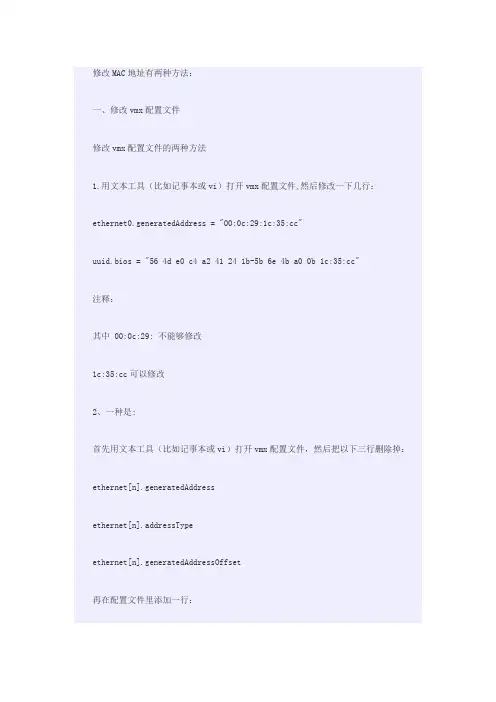
修改MAC地址有两种方法:一、修改vmx配置文件修改vmx配置文件的两种方法1.用文本工具(比如记事本或vi)打开vmx配置文件,然后修改一下几行:ethernet0.generatedAddress = "00:0c:29:1c:35:cc"uuid.bios = "56 4d e0 c4 a2 41 24 1b-5b 6e 4b a0 0b 1c:35:cc"注释:其中 00:0c:29: 不能够修改1c:35:cc可以修改2、一种是:首先用文本工具(比如记事本或vi)打开vmx配置文件,然后把以下三行删除掉:ethernet[n].generatedAddressethernet[n].addressTypeethernet[n].generatedAddressOffset再在配置文件里添加一行:ethernet[n].address = 00:50:56:XX:YY:ZZ其中[n] 为你的网卡系列号;XX修改范围为:00-3F ;YY与ZZ的修改范围为:00-FF ;“00:50:56”这几个是不能修改的;二、是在虚拟机的操作系统里改mac地址首先,我们在平常的应用中,有很多方面与MAC地址相关,例如某个软件是和MAC地址绑定的,而刚好你的网卡换了,没有允许的MAC地址,软件就无法运行。
此时你就可以修改网卡的MAC地址,使其与软件的需要相吻合,从而可以重新使用软件。
再者,在局域网中,管理人员常常为了方便管理而将网络端口与客户机的MAC地址绑定。
如果你的网卡坏掉了,你买一张新网卡后就必须向管理人员申请更改绑定的MAC地址才可以继续使用,这样就比较麻烦。
如果你懒得去重新登记,这时候,我们只要在操作系统里稍微更改一下MAC地址,就可以跳过重新申请这一步,减少了很多麻烦。
另外,黑客使用黑客软件对你的机器进行攻击时,你的防火墙就获取到他的IP地址,你就可以通过“Nbtstat-A ip地址”命令获取他的MAC地址,但是你往往得不到他真正的MAC地址,原因就是黑客只要改一下他的MAC地址,你查到的MAC就不是他的了。
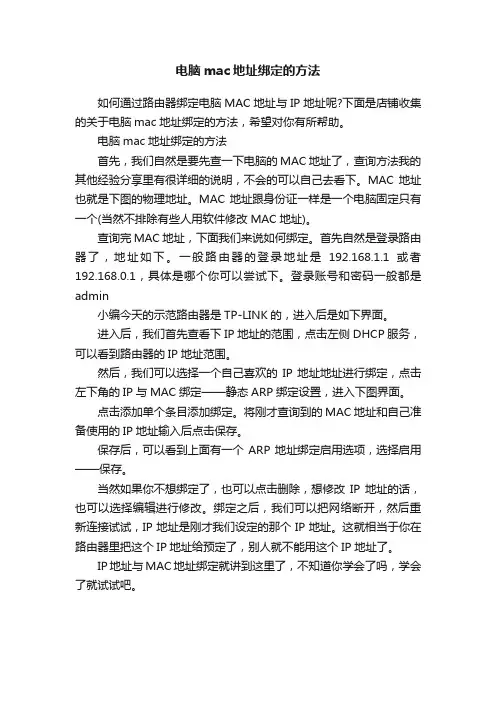
电脑mac地址绑定的方法
如何通过路由器绑定电脑MAC地址与IP地址呢?下面是店铺收集的关于电脑mac地址绑定的方法,希望对你有所帮助。
电脑mac地址绑定的方法
首先,我们自然是要先查一下电脑的MAC地址了,查询方法我的其他经验分享里有很详细的说明,不会的可以自己去看下。
MAC地址也就是下图的物理地址。
MAC地址跟身份证一样是一个电脑固定只有一个(当然不排除有些人用软件修改MAC地址)。
查询完MAC地址,下面我们来说如何绑定。
首先自然是登录路由器了,地址如下。
一般路由器的登录地址是192.168.1.1或者192.168.0.1,具体是哪个你可以尝试下。
登录账号和密码一般都是admin
小编今天的示范路由器是TP-LINK的,进入后是如下界面。
进入后,我们首先查看下IP地址的范围,点击左侧DHCP服务,可以看到路由器的IP地址范围。
然后,我们可以选择一个自己喜欢的IP地址地址进行绑定,点击左下角的IP与MAC绑定——静态ARP绑定设置,进入下图界面。
点击添加单个条目添加绑定。
将刚才查询到的MAC地址和自己准备使用的IP地址输入后点击保存。
保存后,可以看到上面有一个ARP地址绑定启用选项,选择启用——保存。
当然如果你不想绑定了,也可以点击删除,想修改IP地址的话,也可以选择编辑进行修改。
绑定之后,我们可以把网络断开,然后重新连接试试,IP地址是刚才我们设定的那个IP地址。
这就相当于你在路由器里把这个IP地址给预定了,别人就不能用这个IP地址了。
IP地址与MAC地址绑定就讲到这里了,不知道你学会了吗,学会了就试试吧。
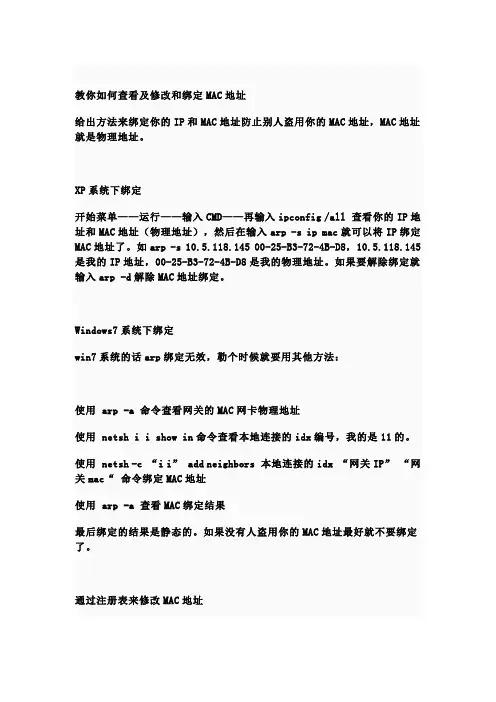
教你如何查看及修改和绑定MAC地址给出方法来绑定你的IP和MAC地址防止别人盗用你的MAC地址,MAC地址就是物理地址。
XP系统下绑定开始菜单——运行——输入CMD——再输入ipconfig /all 查看你的IP地址和MAC地址(物理地址),然后在输入arp -s ip mac就可以将IP绑定MAC地址了。
如arp -s 10.5.118.145 00-25-B3-72-4B-D8,10.5.118.145是我的IP地址,00-25-B3-72-4B-D8是我的物理地址。
如果要解除绑定就输入arp -d解除MAC地址绑定。
Windows7系统下绑定win7系统的话arp绑定无效,勒个时候就要用其他方法:使用 arp -a 命令查看网关的MAC网卡物理地址使用 netsh i i show in命令查看本地连接的idx编号,我的是11的。
使用 netsh -c “i i” add neighbors 本地连接的idx “网关IP”“网关mac“命令绑定MAC地址使用 arp -a 查看MAC绑定结果最后绑定的结果是静态的。
如果没有人盗用你的MAC地址最好就不要绑定了。
通过注册表来修改MAC地址如果是校园网,而且绑定IP后依然被盗用MAC的话,那就尝试通过注册表来修改MAC(建议修改注册表之前先为系统设置一个还原点,要不然把系统弄崩了就麻烦了,我的电脑——属性——系统保护——创建——输入一个还原点的名称然后创建就OK了)在“开始”菜单的“运行”中输入regedit,打开注册表编辑器,展开注册表到:HKEY_LOCAL_MACHINE\System\CurrentControlSet\Control\Class\{4D36E 972-E325-11CE-BFC1-08002BE10318}子键,在子键下的0000,0001,0002等分支中查找DriverDesc(如果你有一块以上的网卡,就有0001,0002……在这里保存了有关你的网卡的信息,其中的DriverDesc的内容就是你的网卡的信息描述,比如我的网卡就是Marvell Yukon 88E8072 PCI-E Gigabit Ethernet Controller),在这里假设你的网卡在0000子键。
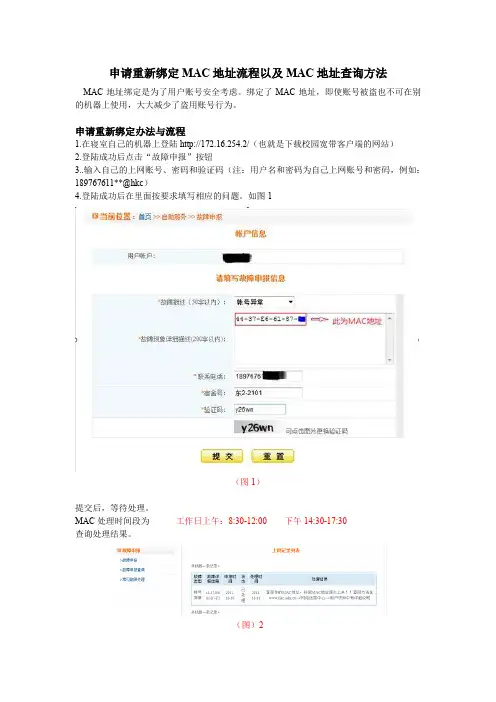
申请重新绑定MAC地址流程以及MAC地址查询方法
MAC地址绑定是为了用户账号安全考虑。
绑定了MAC地址,即使账号被盗也不可在别的机器上使用,大大减少了盗用账号行为。
申请重新绑定办法与流程
1.在寝室自己的机器上登陆http://17
2.16.254.2/(也就是下载校园宽带客户端的网站)
2.登陆成功后点击“故障申报”按钮
3..输入自己的上网账号、密码和验证码(注:用户名和密码为自己上网账号和密码,例如:189767611**@hkc)
4.登陆成功后在里面按要求填写相应的问题。
如图1
(图1)
提交后,等待处理。
MAC处理时间段为工作日上午:8:30-12:00 下午14:30-17:30
查询处理结果。
(图)2
CMA地址的查询方法
Win7查找方法:开始--->控制面板--->网络和共享中心--->更改适配器设置--->双击本地连接---点击详细,里面的物理地址就是MAC地址。
如下图:
(win7查找MAC地址方法)
Winxp的查询方法:开始--->控制面板---->-网络连接--->双击本地连接--->支持--->详细信息,里面的实际地址就是MAC地址。
如下图
(winxp查找MAC地址方法)
声明:因为个人电脑的设置不尽相同,查询方法也可能有小小的变动,本方法只提供为参
考,请同学们多多琢磨。
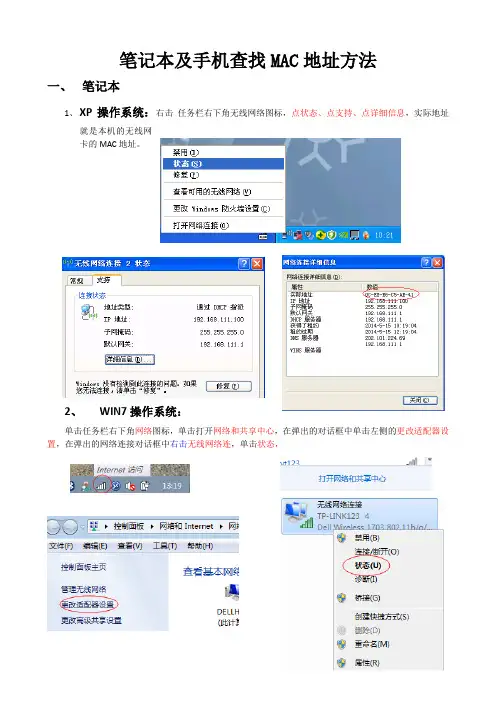
笔记本及手机查找MAC地址方法一、笔记本1、XP操作系统:右击任务栏右下角无线网络图标,点状态、点支持、点详细信息,实际地址就是本机的无线网卡的MAC地址。
2、WIN7操作系统:单击任务栏右下角网络图标,单击打开网络和共享中心,在弹出的对话框中单击左侧的更改适配器设置,在弹出的网络连接对话框中右击无线网络连,单击状态,在无线网络连接状态对话框中,单击详细信息,在详细信息对话框中物理地址就是网卡的MAC地址。
二、手机1、安卓手机:方法一:点击手机的“设置”——“WLAN”——“高级设置”——最后“MAC地址”栏的地址即为MAC地址。
方法二:点击手机的“设置”——“关于本机或关于设备”——“状态或状态消息”——“Wi-Fi MAC 地址”。
2、苹果手机:打开苹果手机上的“设置”选择“通用”在“通用”中,点击第一个“关于本机”在“关于本机”中,就可以找到“无线局域网地址”(也就是MAC地址)。
路由器绑定MAC地址方法1、在浏览器地栏中输入路由器地址:A、B、C栋为192.168.111.1:(端口号)端口号为路由器标签上的四位数字;综合楼直接输入路由器标签上的地址: 192.168.***.1 如192.168.208.12、输入用户名:admin 密码:为各办公室的无线用户名:如z208 字母为小写;3、点左侧的无线设置——无线MAC地址过滤;4、点允许;5、点添加新条目;6、输入收集到的笔记本、手机MAC地址(手机MAC地址中的冒号改为-号)7、最后点启用过滤即可。
改路由器无线WIFI密码方法1、用上面的方法登陆路由器;2、点左侧的无线设置——无线安全设置——在右侧PSK密码直接修改,密码最少8位数;。
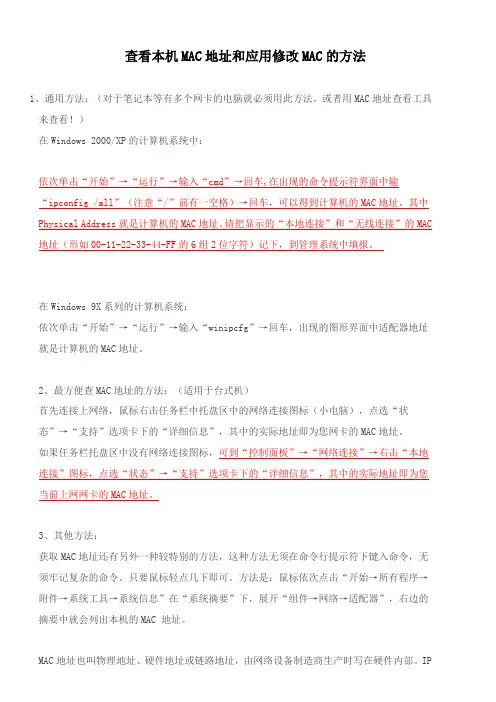
查看本机MAC地址和应用修改MAC的方法1、通用方法:(对于笔记本等有多个网卡的电脑就必须用此方法,或者用MAC地址查看工具来查看!)在Windows 2000/XP的计算机系统中:依次单击“开始”→“运行”→输入“cmd”→回车,在出现的命令提示符界面中输“ipconfig /all”(注意“/”前有一空格)→回车,可以得到计算机的MAC地址。
其中Physical Address就是计算机的MAC地址。
请把显示的“本地连接”和“无线连接”的MAC 地址(形如00-11-22-33-44-FF的6组2位字符)记下,到管理系统中填报。
在Windows 9X系列的计算机系统:依次单击“开始”→“运行”→输入“winipcfg”→回车,出现的图形界面中适配器地址就是计算机的MAC地址。
2、最方便查MAC地址的方法:(适用于台式机)首先连接上网络,鼠标右击任务栏中托盘区中的网络连接图标(小电脑),点选“状态”→“支持”选项卡下的“详细信息”,其中的实际地址即为您网卡的MAC地址。
如果任务栏托盘区中没有网络连接图标,可到“控制面板”→“网络连接”→右击“本地连接”图标,点选“状态”→“支持”选项卡下的“详细信息”,其中的实际地址即为您当前上网网卡的MAC地址。
3、其他方法:获取MAC地址还有另外一种较特别的方法,这种方法无须在命令行提示符下键入命令,无须牢记复杂的命令。
只要鼠标轻点几下即可。
方法是:鼠标依次点击“开始→所有程序→附件→系统工具→系统信息”在“系统摘要”下,展开“组件→网络→适配器”,右边的摘要中就会列出本机的MAC 地址。
MAC地址也叫物理地址、硬件地址或链路地址,由网络设备制造商生产时写在硬件内部。
IP 地址与MAC地址在计算机里都是以二进制表示的,IP地址是32位的,而MAC地址则是48位的。
MAC地址的长度为48位(6个字节),通常表示为12个16进制数,每2个16进制数之间用冒号隔开,如:08:00:20:0A:8C:6D就是一个MAC地址,其中前6位16进制数08:00:20代表网络硬件制造商的编号,它由IEEE(电气与电子工程师协会)分配,而后3位16进制数0A:8C:6D代表该制造商所制造的某个网络产品(如网卡)的系列号。
MAC地址查找方法点击“开始”→“运行”,在“运行”界面下输入“cmd”点击“确定”出现命令提示符,在c:\>下输入ipconfig /all命令,出现的Physical Address就是MAC地址。
修改网卡MAC地址的方法在桌面上网上邻居图标上点右键,选"属性",出现本地连接和无线网络连接,在本地连接上单击右键点"属性",会出现常规和高级选项,查看常规下面的连接时使用右面的配置,然后点击配置,会出现五个选项,点击第二个选项高级,找到下面的Networkadess或者是网络地址,在不存在上面的值旁边点击,然后输入令一台机子的实际网络地址如0016EC8BD231,中间不用—号,点击确定就可以上网了。
另外,你也可以在"设置管理器"中,打开网卡的属性页来修改,效果一样。
WINXP的修改方法跟WIN2000一样。
在98下面修改和WIN2000、XP下差不多。
在"网上邻居"图标上点右键,选择"属性",出来一个"网络"对话框,在"配置"框中,双击你要修改的网卡,出来一个网卡属性对话框。
在"高级"选项中,也是点击"属性"标识下的"Network Address"项,在右边的两个单选项中选择上面一个,再在框中输入你要修改的网卡MAC地址,点"确定"后,系统会提示你重新启动。
重新启动后,你的网卡地址就告修改成功!!如果你想把网卡的MAC地址恢复原样,只要再次把"Network Address"项右边的单选项选择为下面一个"没有显示"再重新启动即可。
在WIN2000、XP下面是选择"不存在",当然也不用重新启动了。
Windows98操作系统:点击“开始”→“运行”,在“运行”界面下输入“winipcfg”(图1)点击“确定”,出现“IP配置”(图2),在“Ethernet适配器信息”中一般默认的是“PPP Adapter”,您点击下拉菜单,选择您装的网卡的型号,就会出现您网卡的适配器地址(图3)。
如何查看mac地址mac地址查询技巧 我们知道每块⽹卡都有⼀个特定的MAC地址,该地址是由⽹卡物理地址,是唯⼀的,因此在很多对⽹络安全很⾼的场合通常采⽤MAC地址作为识别⼀台电脑的标注,在路由器⾼级应⽤中我们可以在路由器中绑定指定电脑mac地址,从⽽实现某些指定的电脑可以实现上⽹,⼤⼤加强了⽹络安全,在⽆线路由器使⽤中应⽤尤其⼴泛,上⾯介绍的绑定mac地址,前提是需要知道所需要绑定电脑的mac地址,那么如何查看mac地址呢?以下详细介绍下。
mac地址查询⽅法有多种,以下笔者为⼤家介绍⼏种最简单常⽤的⽅法:⽅法⼀:使⽤ipconfig命令轻松查询电脑mac地址进⼊电脑桌⾯,从左下⾓的开始→运⾏,在运⾏命令框中输⼊cmd命令,之后回车进⼊cmd命令操作界⾯,在⾥⾯输⼊ipconfig /all回车即可看到⽹卡与本地IP等诸多⽹络设备相信信息,其中Physical Address名称后⾯显⽰的就是mac地址,如下图:开始运⾏输⼊cmd进⼊运⾏命令界⾯开始运⾏输⼊cmd进⼊运⾏命令界⾯进⼊运⾏命令窗⼝内部以后,我们直接输⼊ipconfig /all命令回车确认之后即可显⽰相关⽹卡信息,如下图中即可找到mac地址,如下图:ipconfig命令找到mac地址ipconfig命令找到mac地址⽅法⼆:通过本地连接查找mac地址进⼊电脑桌⾯,在电脑桌⾯右下⾓,我们可以看到⽹络标注,如下图:桌⾯右下⾓的⽹络标注桌⾯右下⾓的⽹络标注将⿏标放置在如上图所⽰的⽹络标注中,双击⿏标左键,会弹出“本地连接状态”界⾯,我们之后在本地连接状态框中切换到⽀持项,然后选择详细信息如下图:本地连接状态如上图,点击详细信息,弹出如下界⾯:⽹络连接详细信息中就可以找到mac地址⽹络连接详细信息中就可以找到mac地址如上图,在⽹络连接相信信息中的第⼀栏,实际地址后⾯的数值就是mac地址。
如何查看mac地址⽅法还有很多,⽐如不少系统开机系统显⽰器界⾯中也可以看到mac地址,每台电脑都有⼀个独⼀⽆⼆的mac地址,这主要有⽹卡⼚商提供,有兴趣的朋友⾃⼰去查查看⾃⼰电脑的MAC地址是多少。
IP地址和MAC地址绑定方法:
1、在命令行下输入ipconfig /all,查看本机MAC地址
2、在命令行下输入:arp -s 192.168.1.11 00-11-2F-3F-96-88
回车。
就绑定了。
3、要查看是否绑定,可以用arp -a 192.168.1.11回车,会得到
如下提示:
Internet Address Physical Address Type
192.168.1.30 00-11-2f-3f-96-88 static
就OK了。
4、如果要刪除呢?命令行下输入:arp -d 192.168.1.30 就刪
除了。
5、绑定网关: arp -s 192.168.1.1 xx-xx-xx-xx-xx(网关的ma
c地址)
6、查看自己的IP地址和网卡的MAC地址。
对于Windows 98/Me,
运行“winipcfg”,在对话框看的IP地址就是,而“适配器地址”
就是网卡的MAC地址。
在Windows 2000/XP系统下,要在命令提示
符下输入“ipconfig/all”,显示列表中的“Physical Address”就是MAC地址,“I P Address”就是IP地址;要将二者绑定,输
入“arp-s IP地址MAC地址”,如“arp-s 192.168.0.2
8 54-44-4B-B7-37-21”即可。
Win2000、WinXP、Win2003获取MAC地址的方法:
地址的方法:
:如下图 在桌面上点击“开始”,再点击“运行”,键入cmd:如下图
点“确定”,键入ipconfig/all:如下图
:如下图
新开窗口底倒数第七行的6位字母组合**-**-**-**-**-**即
地址。
为您机器的MAC地址。
Win2000、WinXP、Win2003修改IP地址的方法:
地址的方法:
在桌面上点击“开始”,点击“控制面版”,点“网络连接”
:如下图
或“网络和拨号连接”:如下图
:如下图
右键点击“本地连接”,再点击“属性”:如下图
:如下图
点选“Internet 协议(Tcp/IP)”,点“属性”:如下图
在上图内按要求键入矿规定的IP地址。
其中子网掩码为:255.255.0.0,默认网关为:172.18.0.1,首选DNS服务器为:211.97.168.129,全矿统一。
,全矿统一。
Windows98/Win me 的ip 地址修改步骤:地址修改步骤:
右键打击右键打击网上邻居→属性网上邻居→属性
双击TCP/IP
出现修改IP 地址窗口:地址窗口:
在指定ip 地址项中填上地址项中填上指定的指定的IP 地址,子网掩码不变。
Windows98/windowsme 的MAC 地址查看步骤:地址查看步骤: 单击任务栏单击任务栏开始→运行开始→运行
在输入框中填入:winipcfg
出现如下窗口:出现如下窗口:
适配器地址后面的六段数字**-**-**-**-**-**就是本机网卡的MAC 地址。
Win7修改MAC地址方法本人结合了下以前所有的经验,Win7修改MAC地址方法有以下三种:Win7 to change the MAC address method combining with the all previous experience, Win7 to change the / MAC address method has the following three:方法一:使用Win7MAC地址修改工具1,只适用于windows7系统的网卡MAC地址修改。
XP的可以用,但没做什么测试。
2,部分windows7下的无线网卡地址无法修改,理论上也可以使用本软件修改。
3,修改MAC地址前,请先在开始菜单-运行,输入cmd打开控制台,输入getmac获取原来网卡MAC并记下来,用于以后可以改回来。
4,软件使用方法很简单,只需在下拉列表选择所要修改的网卡,然后在文本框里面输入一个新的MAC地址,比如EF2d32BC6525(注意不要加横杠),然后点击修改按钮即可修改。
Method: using the Win7MAC address modification tool 1, only for the windows7 system network card MAC address changes. XP can be used, but did not do what test. 2, the wireless network / card windows7 address part cannot be modified, the theory can also modify the use of this software. 3, change the MAC address, please in the start menu - run, open the console input CMD, input getmac to obtain the original card MAC and down, for the later can change it back. 4, the software is easy to use, only need to modify in the drop-down list to select a card, then in the text box to enter a new MAC address, such as EF2d32BC6525 (be careful not to add bar), then click the Edit button to modify.个性后开始,运行输入cmd打开控制台,输入getmac查看是否修改成功Personality after the start, run / the input CMD to open the console, type getmac to see whether the modified successfully方法二:利用Win7系统自身功能在“本地连接”图标上单击右键,选择“属性”,会弹出一个“本地连接属性”的对话框,单击“配置”按钮,选择“高级”,选中左栏“属性”中“Network Address”(注意:有的网卡叫“网络地址,有的用“Network Address”,Intel网卡用“Locally Administered Address”,当然也有些网卡没这个选项),然后选中右栏框“值”中的上面一个单选项(非“不存在”),此时便可在右边的框中输入想改的网卡MAC地址,形式如“EF2d32BC6525”。
电脑mac地址查询方法电脑MAC地址查询方法。
电脑的MAC地址是一个唯一的标识符,它可以帮助我们在网络中定位设备。
无论是在家庭网络中连接无线路由器,还是在企业环境中管理网络访问权限,了解如何查询电脑的MAC地址都是非常重要的。
在本文中,我们将介绍几种常见的电脑MAC地址查询方法,帮助您快速准确地找到所需的信息。
方法一,通过命令提示符查询。
在Windows操作系统中,您可以通过命令提示符轻松地查询电脑的MAC地址。
首先,点击“开始”菜单,输入“cmd”并回车打开命令提示符。
在命令提示符窗口中,输入“ipconfig /all”并按下回车键。
然后,您会看到显示了本地连接的各种信息,包括物理地址,这就是您的电脑的MAC地址。
在Mac操作系统中,同样可以通过终端来查询MAC地址。
打开终端应用程序,输入“ifconfig | grep ether”并按下回车键,您将看到显示了您的MAC地址。
方法二,通过网络设置查询。
在Windows操作系统中,您也可以通过网络设置来查询电脑的MAC地址。
首先,点击“开始”菜单,选择“控制面板”,然后点击“网络和共享中心”。
在左侧菜单中,点击“更改适配器设置”,然后右键单击您正在使用的网络连接,选择“状态”,再点击“详细信息”,在弹出的窗口中您将看到“物理地址”,这就是您的电脑的MAC地址。
在Mac操作系统中,您可以点击苹果菜单,选择“系统偏好设置”,然后点击“网络”,在左侧选择您正在使用的网络连接,点击“高级”,在“硬件”标签下您将看到MAC地址。
方法三,通过第三方工具查询。
除了以上介绍的方法,还有一些第三方工具可以帮助您查询电脑的MAC地址。
例如,在Windows操作系统中,您可以使用Wireless Network Watcher这样的网络监控工具来扫描局域网中的设备,并显示它们的MAC地址。
在Mac操作系统中,您可以使用MAC地址查询工具来快速获取您的MAC地址信息。
教你如何查看及修改和绑定MAC地址
给出方法来绑定你的IP和MAC地址防止别人盗用你的MAC地址,MAC地址就是物理地址。
XP系统下绑定
开始菜单——运行——输入CMD——再输入ipconfig /all 查看你的IP地址和MAC地址(物理地址),然后在输入arp -s ip mac就可以将IP绑定MAC地址了。
如arp -s 10.5.118.145 00-25-B3-72-4B-D8,10.5.118.145是我的IP地址,00-25-B3-72-4B-D8是我的物理地址。
如果要解除绑定就输入arp -d解除MAC地址绑定。
Windows7系统下绑定
win7系统的话arp绑定无效,勒个时候就要用其他方法:
使用 arp -a 命令查看网关的MAC网卡物理地址
使用 netsh i i show in命令查看本地连接的idx编号,我的是11的。
使用 netsh -c “i i” add neighbors 本地连接的idx “网关IP”“网关mac“命令绑定MAC地址
使用 arp -a 查看MAC绑定结果
最后绑定的结果是静态的。
如果没有人盗用你的MAC地址最好就不要绑定了。
1.执行arp-s 命令即可绑定IP和MAC地址,但在Win7下运行arp -s 绑定mac时,
出现“ARP 项添加失败: 拒绝访问。
”的提示,Win7下绑定IP和MAC地址操作和X P有所差别,在Win7中需要用netsh命令了来绑定Mac地址。
2.1、CMD中输入:netsh i i show in,找到“本地连接”对应的“Idx” (笔者的
是“11”,下面neighbors后面的数字跟这里一致。
)
3.2、下面在CMD输入:netsh -c “i i” add neighbors 11 “网关IP” “Mac地
址“,这里11是idx号。
通过上面的命令就能绑定Mac地址,而在Win7上用arp -d并不能完全的删除绑定,必须使用netsh -c "i i" delete neighbors IDX(IDX改为相应的数字)才可删除M AC地址绑定。